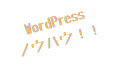サーバー監視で使える便利なLinuxコマンド集です。
以下のコマンドを紹介します。
- topコマンド
- CPU・メモリ・プロセスが確認できる
- dfコマンド
- ディスク空き容量が確認できる
- ログ確認コマンド
- lessコマンド
- 安全にファイルを開ける
- tailコマンド
- 最新のログを追っかけられる
- lessコマンド
topコマンド/dfコマンドはサーバー異常時にまずは実行してみると良いコマンドです。
ログ確認コマンドはアプリケーション異常時にアプリケーションログ確認時に実行してみると良いコマンドです。

では、topコマンドから記載していきます。
topコマンド(CPU・メモリ・実行中のプロセスが確認できる)
topコマンドでは、以下の情報を取得できます。5秒ごとに最新情報を取得して表示してくれる便利なコマンドです。
- CPU
- メモリ
- スワップ
- 実行中のプロセス
CPU・メモリの利用状況が確認できるため、問題発生時は、まずはtopコマンドで状況を確認するのが良いと思います。ただし、ディスク容量は確認できないので、ディスク容量については、この次に紹介するdfコマンドで確認しましょ
以下のコマンドを打つことで実行できます。
top以下のような結果が表示されます。
Tasks: 144 total, 1 running, 143 sleeping, 0 stopped, 0 zombie
%Cpu(s): 0.0 us, 0.7 sy, 0.0 ni, 99.3 id, 0.0 wa, 0.0 hi, 0.0 si, 0.0 st
MiB Mem : 3836.2 total, 2636.6 free, 632.4 used, 567.3 buff/cache
MiB Swap: 0.0 total, 0.0 free, 0.0 used. 3010.5 avail Mem
PID USER PR NI VIRT RES SHR S %CPU %MEM TIME+ COMMAND
1746 mysql 20 0 1834740 456068 32980 S 0.3 11.6 0:06.04 mysqld
1 root 20 0 173636 15020 9508 S 0.0 0.4 0:00.80 system終了する際は「control+c」で終了できます。
dfコマンド(ディスク空き容量を確認できる)
dfコマンドでは、ディスク容量についての情報を取得できます。
以下のコマンドを打つことで実行できます。
df -f以下のような結果が表示されます。
Filesystem Size Used Avail Use% Mounted on
devtmpfs 4.0M 0 4.0M 0% /dev
tmpfs 1.9G 0 1.9G 0% /dev/shmAvailが空き容量なので、少なくなっている場合は注意が必要です。
ログ確認
lessコマンド(ログ全体を確認できる)
lessコマンドではファイルを参照できます。誤っても更新できないので安心です。
また、1画面の分のデータのみ取得して表示するため、大きいファイルを開いてもメモリ消費はほとんどないので、メモリ負荷面でも安心して使用できます。
以下のコマンドを打つことで実行できます。
less ファイル名tail コマンド(最新ログを追っかけられる)
tailコマンドを実行すると、最新ログを追っかけられます。
以下のコマンドを打つことで実行できます。
tail -f上記コマンドを実行すると、実行後に追加されたログをリアルタイムで確認できます。
終了する際は「control+c」で終了できます。
まとめ
サーバー監視で使える便利なLinuxコマンドを紹介させていただきました。
サーバ監視以外で使用する便利なLinuxコマンドの記事もありますので、よろしければ以下をご参照ください!